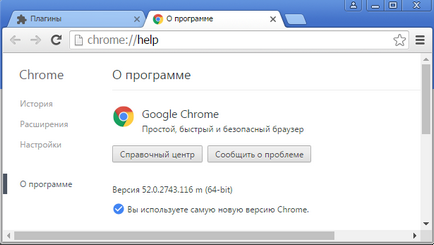Google Chrome lassítja megtudja, hogyan lehet felgyorsítani
a kijelző sebessége weboldalak függ a berendezés működését fut a Chrome operációs rendszer beállításait és a futó programokat párhuzamosan.
Ezért senki sem fog válaszolni a kérdésre, hogy „miért gátolja a Google Chrome?”. De van egy pár tipp - hogyan gyorsítható.
1. távolítsa el vagy tiltsa komponensek használhatatlanok
1.1. eszköztárak
- AdPea
- AlterGeo
- Kérdezze eszköztár
- Ask.com
- bing Bar
- BrApp
- BrowseFox
- Colisi
- Conduit Eszköztárak, közösségi figyelmeztetések ValueApps
- Fogyasztói Input
- tartalom Defender
- CouponMarvel
- Crossrider
- DealPly
- Eorezo
- Etranslator
- Gator
- google eszköztár
- [Email protected]
- LuckyTab
- Mágikus Scanner
- Film Dea
- Multiplug
- MySearch123
- MySearchDial
- OneCall
- ár Meter
- PriceFountain
- PullUpdate
- QIP Internet Guardian
- SaveSense
- SearchProtect
- Shopper Pro
- SmartBar
- SmartWeb
- StartSearch
- Stormwatch
- SupTab
- Techsnab
- V-Bates
- Vitruvian
- Wajam
- WinZix
- Спутник@Mail.ru
- Yandeks.Bara
1.2. plugins
Meg kell jeleníteni adott tartalmat (játékok, dokumentumok, média). Például: Flash Player Unity, Java, Silverlight, Microsoft Office, a Windows Media, Nvidia 3D Vision. Alatt vebsorfa lista bővülhet, de nem az összes kell naponta. Elég „Adobe Flash Player” és a „Native Client”, a többiek ki lehet kapcsolni az igényektől függően. Néha inkább, hogy a plug-in létezik több változatban - az elavult.
1.3. időbeli adatok
A probléma az, hogy a gyorsítótár méretét. Esetenként előfordulhat, hogy több tíz gigabájt, és a fájl töredezettség hatásai vannak szétszórva a különböző helyeken a lemezen.
Antivirus a „valós idejű ellenőrzés”, mint lassú hozzáférést a cache. Ezért a weboldal megjelenítési sebessége lassabb lehet, ha a cache-t.
- A cookie fájlok
- képeket és egyéb fájlokat
- Tárolt adatait
és kattintson a „tiszta történelem” gombra.
De miért nem korlátozza a gyorsítótár méretének és ne tisztítsa meg kézzel?
A Google Chrome nincs szabványos beállításokat a cache méretének korlátozása, öntisztuló egy meghatározott időintervallumban. Nincs egységes megoldás: a parancsikon tulajdonságok terén a tárgyakat teret adni: --disk-cache-size = 100000000
Ebben az esetben a cache mérete korlátozott - csak kevesebb, mint 100 megabájt, mint értéket adott bájt. Például: 209715200 - 200 megabájt, 52428800-50 megabájt.
Nem jelenik meg, ha az aktív flag chrome: // flags / # enable-egyszerű-cache-backend
1.4. terjeszkedés
Azt is futtatni Chrome kiterjesztés megadása nélkül a kulcsot a parancsikon tulajdonságait: --disable-kiterjesztéseket.
2. A beállítások optimalizálása
3. Engedélyezze Labs
chrome: // flags / # enable-gyors-ürítő
A záró ablakok és lapok gyors kirakodás RAM.
chrome: // flags / # automata-fül-selejtezés
Kiírja a memória tartalma a lapok kitöltésekor a rendszer memória.
A fülek zárt és perezgruzheny ha megnyomják.
Kirak lapon kézzel, akkor az oldalon: chrome: // visszaengedett
chrome: // flags / # disable-hyperlink-ellenőrzési
Ne küldj kéréseket ellenőrizni hivatkozásokat. Kevesebb kérelmet - jobb választ.
chrome: // flags / # enable-offline automatikus újraindítási
Az oldalak nem töltődnek le az offline üzemmód lesz letölthető ha csatlakoztatva van.
chrome: // flags / # enable-offline automatikus újraindítási látható, csak
Frissítse csak aktív fül törés után, és újra az Internet kapcsolat.
chrome: // flags / # num-raszter-menet
Max bittérképes stream. Felgyorsítja rendering képeket. Állítsa be a maximális értéket.
chrome: // flags / # enable-kísérleti-canvas-funkciók
Letöltés gyorsítás és a teljesítmény javítását nem átlátszó vásznak - felelős elemek rajz kétdimenziós raszter képeket szkripteket.
chrome: // flags / # enable-egyszerű-cache-backend
Az új allokációs rendszerének lemezterület a cache, amely egy fájlrendszer eszközöket.
chrome: // flags / # enable-GPU-raszterizációs
GPU használata raszterizálni webes tartalmat.
chrome: // flags / # ignore-GPU-feketelista
Aktiválja a grafikus gyorsító a támogatott rendszerekben.
4. Kapcsolja ki az automatikus lejátszás média oldalak tartalmát
4.1. A Click-to-play funkció
4.2. Csatlakoztassa a tágulási optimalizálásához erőforrás-felhasználás
Animáció Policy - Lehetővé teszi, hogy kezelni gif-animáció. Három mód animáció lejátszás:
- A normál lejátszás
- játszani, ha
- megjelenítő statikus kép
A Nagy Suspender - Eltávolítja a tartalom nem aktív lapok a memóriából meghatározott idő elteltével. Frissíteni a lapot először rá kell kattintani az oldalon.
FooTab - Blocks indítási háttér füleket, ha a böngésző indításakor. Chrome fut jóval gyorsabb, mint vele.
Adatok Saver - Csökkenti a forgalommal terhelt. Amikor használják a tágulási oldalak átengedjük a Google szerver, és mérete csökkent. Különösen hasznos, ha a mobil internet Limited. Expansion nem kezeli https oldalak és inkognitó módban.
5. A placebo hatás és Fakie
Egyes források megtalálja a kulcsok listáját, hogy tiltsa bizonyos funkciók és ezáltal csökkenti a memória-felhasználás a böngésző.
--Egyetlen folyamat - használja ugyanazt a folyamatot az összes lapot. Ezzel a gombbal a böngésző nem indul el.
--disable-naplózás - kilépés;
--disable-mérőszámok-rendszer -, hogy megtiltsák a statisztikák felhasználásával kapcsolatban a böngészőt.
Ezekkel a gombokkal a böngésző elindul és működik, de nézd meg hatásukat lehetetlen.
Másrészt - nem ez a böngésző létre, hogy mindenki számára a lehetőséget, hogy tiltsa le a statisztikai adatok gyűjtése.
--letiltásához-plugins - letiltása plugins;
--letiltásához-belső-Flash -, hogy letiltja a beépített FlashPlayer;
--disable-dev-tools - ki a fejlesztői eszközöket.
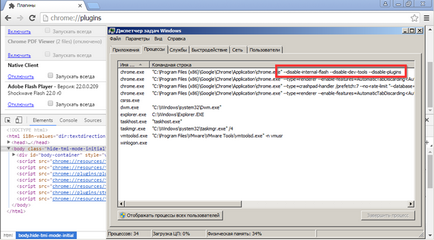
A képen látható, hogy a billentyűk „--disable-plugins” és „--disable-belső vaku” nem tiltja le a beépített bővítmény FlashPlayer, és a kulcs „--disable-dev-tools” nem kapcsolja ki a fejlesztői eszközöket.
A felülvizsgálat során a Google Chrome Enterprise 64 bites verzió 52.